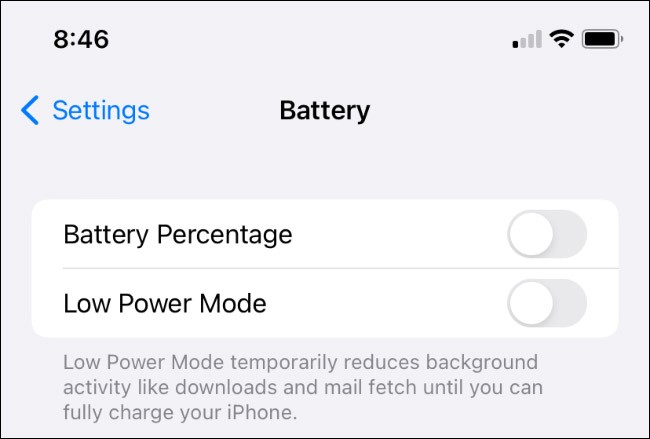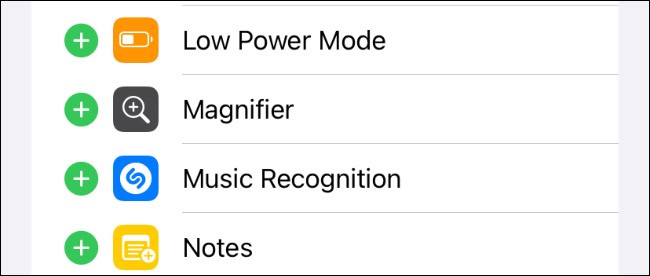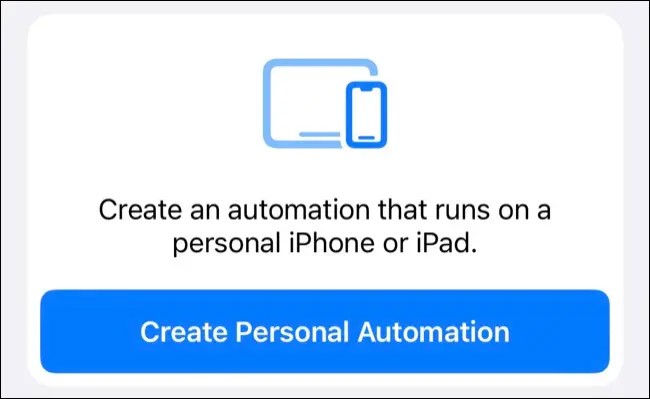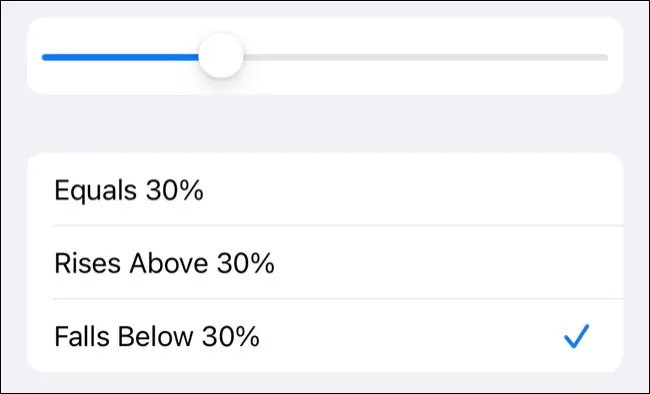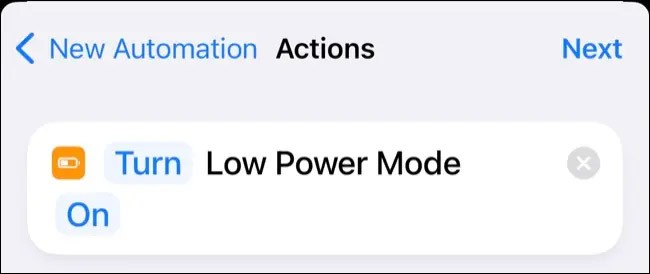Чудите се защо иконата на батерията на вашия iPhone понякога става жълта? Не се притеснявайте, това е просто системно състояние. Телефонът ви изобщо не е повреден. Разберете веднага.
Защо иконата на батерията ми е жълта?
По подразбиране бялата икона на батерията означава, че вашият iPhone е в „стандартен“ режим на захранване, докато червената показва, че нивото на батерията е под 20%, което изисква незабавно зареждане.
За разлика от феномена екранът на iPhone да пожълтява , пожълтяването на иконата на батерията на iPhone всъщност се дължи на нова функция, която Apple нарича „ Режим на ниска мощност“ . Тази икона ни показва, че iPhone се използва в режим на пестене на енергия. Тоест, той ще промени някои настройки, за да пести батерията, като например: Изключване на автоматичните актуализации по имейл, намаляване на яркостта на екрана, автоматично заключване на екрана и по-бързо изключване, изключване на фоновите приложения...

Като цяло, активирането на този режим ще причини много неудобства и ще повлияе на производителността на устройството, например, устройството автоматично ще заключи екрана по-рано от обикновено (по подразбиране е 30 секунди и не може да се персонализира), приложението ще работи малко по-бавно или ще ограничи процеса на интернет връзка. Честотата на опресняване на екрана на моделите iPhone, използващи ProMotion панели, ще бъде ограничена до 60Hz. 5G е деактивиран при някои модели и фоновите процеси, като извличане на имейли, обновяване на фонови приложения, iCloud Photos, както и автоматичното изтегляне на приложения и актуализации на iOS, са поставени на пауза.
Как да изключите режима на ниска мощност на iPhone
Както бе споменато, режимът с ниска мощност спестява живота на батерията, но също така значително намалява общата производителност на устройството ви, което води до незадоволително потребителско изживяване. За щастие, режимът с ниска мощност се изключва автоматично, когато вашият iPhone е зареден над 80%. Можете обаче да го деактивирате проактивно, като отидете в Настройки > Батерия и докоснете превключвателя „ Режим с ниска мощност “ .
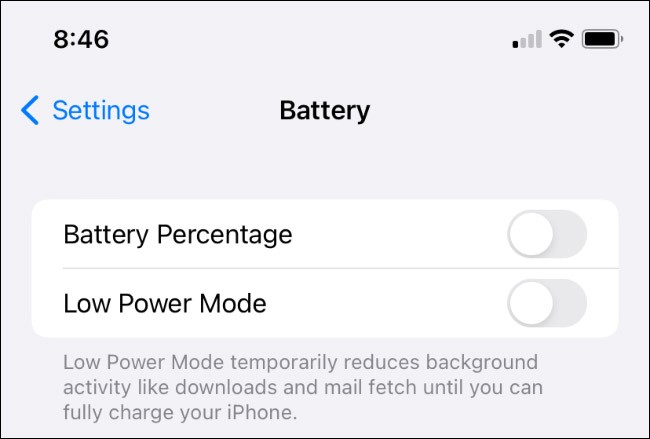
Можете също да добавите пряк път до режима с ниска мощност към Центъра за управление , като отидете в Настройки > Център за управление и докоснете иконата „ + “ до режима с ниска мощност. След това просто плъзнете надолу веднъж от горния десен ъгъл на екрана, за да получите достъп до този режим за оптимизиране на батерията.
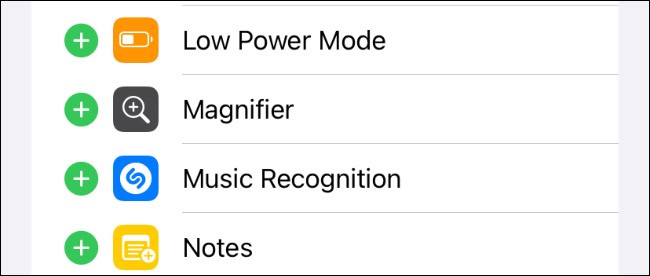
Използвайте преки пътища за автоматизиране на режим на ниска консумация на енергия
Ако ви харесва идеята за пестене на батерия, но не искате да губите време за ръчно включване и изключване на режим на ниска мощност, автоматизирайте го с Shortcuts .
За да направите това, първо стартирайте приложението Shortcuts и докоснете раздела „ Автоматизиране “ . След това докоснете бутона „ Създаване на лична автоматизация “ , който се появява.
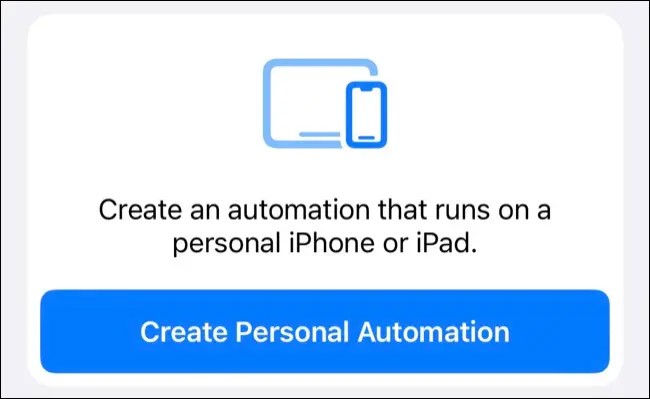
Изберете „ Ниво на батерията “ като спусък , след което плъзнете плъзгача до нивото на батерията, при което искате да се активира режимът на ниска мощност. Под това ниво се уверете, че е избрано „ Пада под X% “ (където X% е стойността, която сте задали по-горе).
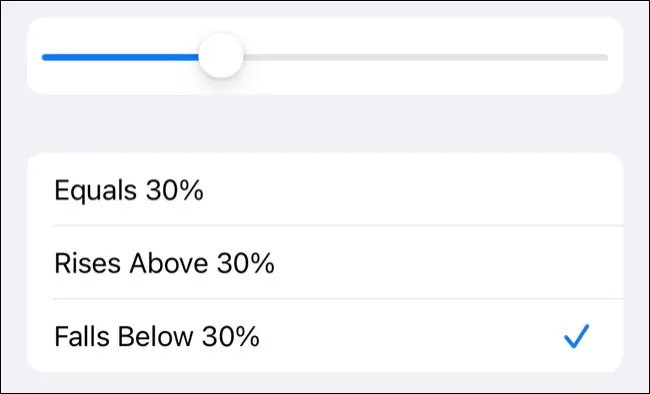
На следващия екран докоснете „ Добавяне на действие “ , след което добавете „ Задаване на режим на ниска мощност “ и изберете „ Включено “ .
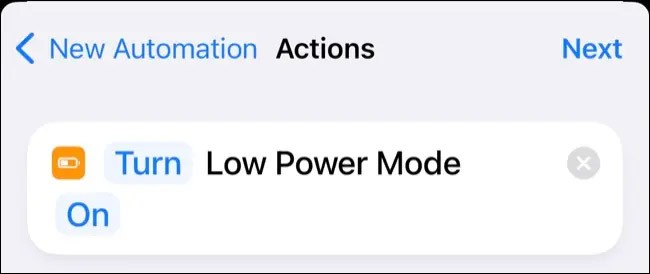
Накрая щракнете върху „ Напред “ , след което изключете „ Попитай преди изпълнение “ . Щракнете върху „ Готово “ , за да запазите автоматизацията.
Можете също така да създадете автоматизация, която изключва режима на ниска мощност, когато батерията ви „ се покачи над X% “, като използвате същите стъпки, или да следвате поведението по подразбиране на iOS за изключване на тази настройка при 80% заряд.
Успех!
Вижте също: